虚拟机时间和主机不一致,虚拟机与主机时间同步解决方案详解
- 综合资讯
- 2025-04-05 14:56:06
- 4
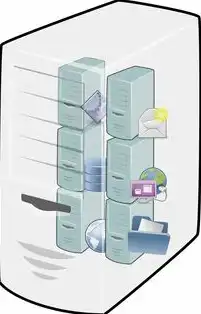
虚拟机时间与主机不一致问题可导致系统功能受限,本文详细解析了同步解决方案,包括调整虚拟机时钟、设置主机时间同步服务、利用第三方工具等方法,确保虚拟机与主机时间同步,提升...
虚拟机时间与主机不一致问题可导致系统功能受限,本文详细解析了同步解决方案,包括调整虚拟机时钟、设置主机时间同步服务、利用第三方工具等方法,确保虚拟机与主机时间同步,提升系统稳定性。
随着虚拟化技术的广泛应用,虚拟机与主机之间的时间同步问题逐渐凸显,时间同步对于企业级应用至关重要,如数据库同步、日志记录等,本文将详细介绍虚拟机与主机时间同步的方法,包括操作步骤和注意事项,帮助您解决这一问题。
虚拟机与主机时间同步的原因
-
系统日志记录:虚拟机与主机时间不一致会导致系统日志记录混乱,难以分析问题。
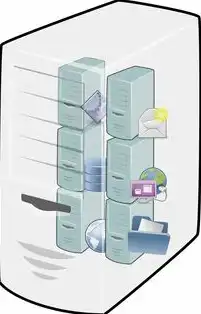
图片来源于网络,如有侵权联系删除
-
数据库同步:对于数据库应用,时间同步是保证数据一致性的关键。
-
资源调度:在多虚拟机环境中,时间同步有助于资源调度和负载均衡。
-
网络通信:虚拟机与主机时间不一致可能导致网络通信问题。
虚拟机与主机时间同步的方法
使用NTP协议
NTP(Network Time Protocol)是一种用于网络时间同步的协议,以下是在虚拟机与主机之间使用NTP协议进行时间同步的步骤:
(1)在主机上配置NTP服务器
以CentOS 7为例,执行以下命令:
# 安装NTP服务器
yum install ntp
# 配置NTP服务器
vi /etc/ntp.conf在/etc/ntp.conf文件中添加以下内容:
server 0.centos.org
server 1.centos.org
server 2.centos.org(2)在虚拟机中配置NTP客户端
以CentOS 7为例,执行以下命令:
# 安装NTP客户端
yum install ntp
# 配置NTP客户端
vi /etc/ntp.conf在/etc/ntp.conf文件中添加以下内容:
server 192.168.1.100192.168.1.100为主机的IP地址。
(3)重启NTP服务
在主机和虚拟机上分别执行以下命令:
# 重启NTP服务
systemctl restart ntpd使用定时任务同步时间
(1)在主机上设置定时任务

图片来源于网络,如有侵权联系删除
执行以下命令,创建一个定时任务,用于同步时间:
# 创建定时任务
crontab -e在打开的文件中添加以下内容:
*/5 * * * * /usr/sbin/ntpdate 192.168.1.100192.168.1.100为主机的IP地址。
(2)在虚拟机上设置定时任务
执行以下命令,创建一个定时任务,用于同步时间:
# 创建定时任务
crontab -e在打开的文件中添加以下内容:
*/5 * * * * /usr/sbin/ntpdate 192.168.1.100192.168.1.100为主机的IP地址。
(3)重启定时任务服务
在主机和虚拟机上分别执行以下命令:
# 重启定时任务服务
systemctl restart crond注意事项
-
确保主机和虚拟机的网络连接正常。
-
主机NTP服务器配置正确,否则虚拟机无法同步时间。
-
定时任务中的时间间隔可以根据实际情况进行调整。
-
对于高精度时间同步需求,可以考虑使用硬件时钟同步。
本文详细介绍了虚拟机与主机时间同步的方法,包括使用NTP协议和定时任务同步时间,通过这些方法,您可以确保虚拟机与主机之间的时间同步,从而提高系统稳定性和安全性,在实际应用中,请根据具体需求选择合适的方法,并注意相关注意事项。
本文链接:https://www.zhitaoyun.cn/2010609.html

发表评论